SSD adalah peranti untuk merekod maklumat digital berdasarkan memori kilat - cip, yang membayangkan ketiadaan unsur mekanikal. Prestasi tinggi, harga yang agak tinggi dan bilangan kitaran tulis semula yang terhad adalah perbezaan utama antara SSD dan pemacu platter magnetik. Ciri terakhir ini terutamanya mengujakan minda pemilik pemacu keadaan pepejal atau mereka yang akan membeli peranti sedemikian untuk memasang Windows 7 atau 10 x64 padanya untuk meningkatkan prestasi komputer. Prosedur yang serupa dalam kedua-dua sistem adalah hampir sama. Oleh itu, ia boleh dianggap sama bahawa persediaan SSD dalam Windows 7 adalah sama dengan Windows 10.
Dalam artikel yang dicadangkan, kami akan memikirkan bagaimana SSD dikonfigurasikan, sistem pengendalian dipasang padanya dan beberapa tetapan Windows 7 atau 10 dikonfigurasikan untuk memanjangkan hayat pemacu sedemikian. Hakikatnya ialah "tujuh" atau "sepuluh" dalam proses kerja berulang kali mengakses partition sistem bukan sahaja untuk membaca sebarang fail, tetapi juga menulis fail sementara ke cakera, fail swap dan melakukan pengindeksan. Tindakan ini dan lain-lain yang serupa akan menggunakan hayat kerja SSD pada kadar yang ketara dan cakera akan haus lebih cepat daripada yang sepatutnya.
Memindahkan fail sementara
Direktori Temp ialah direktori untuk menyimpan fail dengan pengiraan perantaraan semasa operasi Windows 7 atau 10. Folder perkhidmatan ini mesti dipindahkan ke cakera keras selepas pemasangan Windows 7 atau 10 selesai. Tindakan sedemikian akan memperlahankan sedikit komputer, yang bagi pengguna akan hampir tidak kelihatan, tetapi akan meningkatkan hayat SSD.
Ini dilakukan seperti berikut:
- Kami pergi ke menu konteks "Komputer Saya" dan memanggilnya "Properties". Atau klik kanan pada butang "Mula" dan pilih "Sistem" dari menu lungsur.
- Dalam bingkai kiri, klik pada tab "Pilihan Lanjutan".
- Pergi ke tab "Lanjutan" dan klik pada butang "Pembolehubah Persekitaran ...", seperti dalam tangkapan skrin.
- Seterusnya, nilai baharu pembolehubah persekitaran ditetapkan.
- Serlahkan direktori Temp dan klik Edit.
![]()
- Dalam baris "Lalai", tetapkan laluan penuh ke direktori tempat fail sementara akan disimpan. Adalah disyorkan untuk memindahkannya ke cakera yang merupakan yang pertama dalam senarai partition HDD.
- Kami melakukan perkara yang sama untuk direktori Tmp.
Mulai sekarang, cakera magnetik akan menyimpan fail perkhidmatan Windows 7 atau 10 x64, menyelamatkan SSD daripada haus yang tidak perlu.
Melumpuhkan mod tidur
Mod tidur atau hibernasi - mematikan komputer semasa menulis kandungan RAM ke cakera sistem dalam fail hiberfil.sys. Mod ini memberi anda keupayaan untuk menghidupkan PC Windows 7 atau 10 dengan cepat. Untuk komputer dengan jumlah memori yang besar (8 GB atau lebih), faktor haus SSD ini menjadi lebih relevan. Untuk mengelakkan tiruan maklumat yang tidak penting pada pemacu keadaan pepejal yang tidak perlu, sistem pengendalian mesti dikonfigurasikan dengan betul. Demi meningkatkan hayat pemacu, adalah wajar untuk meninggalkan hibernasi, terutamanya kerana 7 atau 10 sudah bermula serta-merta.
- Hibernasi dilumpuhkan oleh arahan "powercfg -H off" yang dimasukkan ke dalam baris arahan yang dilancarkan dengan keistimewaan pentadbir.
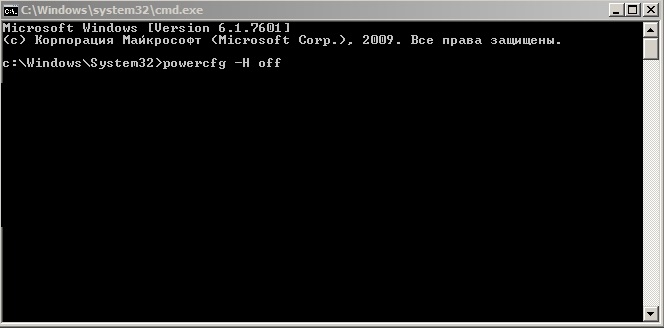
- Ia dilancarkan melalui arahan "cmd" dalam bar carian Mula atau melalui menu konteks desktop.
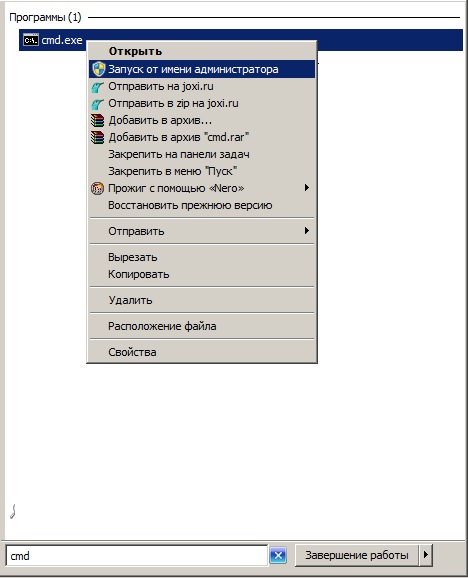
Melumpuhkan fail paging
Fail swap digunakan oleh Windows 7 atau 10 untuk menulis data yang sedikit digunakan sekiranya kekurangan RAM sehingga ia menunggu gilirannya. Kelajuan pertukaran maklumat antara HDD dan RAM bergantung pada banyak faktor, tetapi jauh lebih rendah daripada masa operasi RAM. Fail swap bukan sahaja memperlahankan PC dengan jumlah RAM yang kecil, tetapi juga memerlukan beberapa operasi untuk menulis maklumat ke pemacu keadaan pepejal .
Jika anda ingin memanjangkan hayat SSD pada Windows 7 atau 10, lumpuhkan fail paging (lebih baik beli satu bar RAM, ia tidak akan berlebihan). Untuk mendapatkan kelajuan maksimum daripada komputer anda, anda perlu mengorbankan sumber kerja pemacu.
Melumpuhkan fail paging adalah seperti berikut.
- Kami pergi ke "Pilihan lanjutan", seperti dalam kaedah sebelumnya.
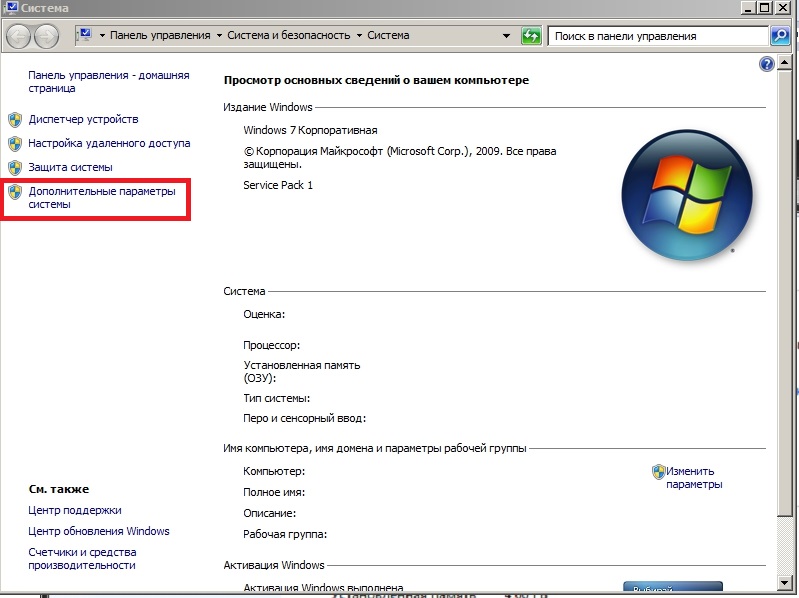
- Dalam tab "Prestasi", klik pada butang "Tetapan".
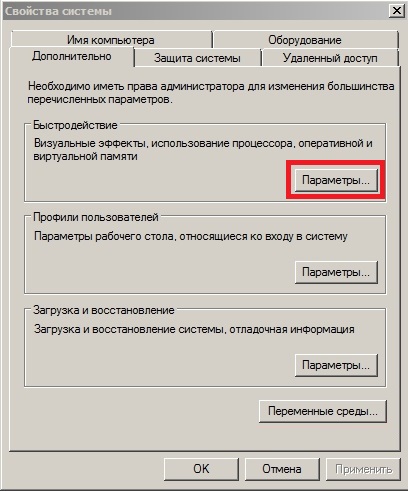
- Dalam tab, seperti dalam tangkapan skrin, klik "Edit".
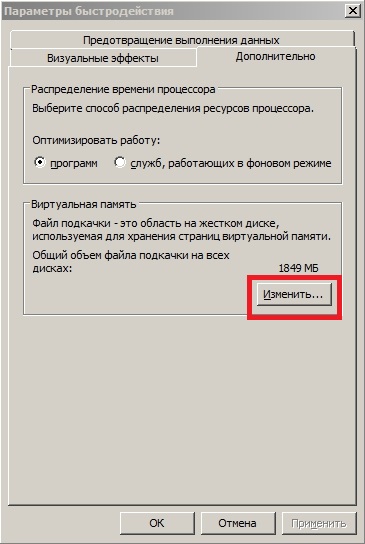
- Nyahtanda pilihan "Pilih secara automatik...".
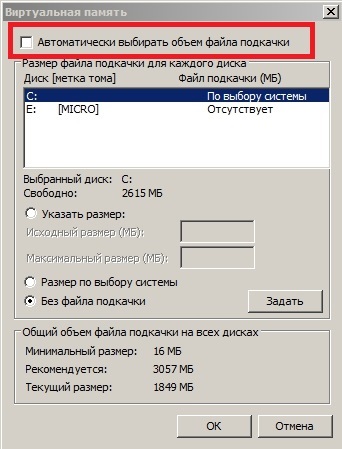
- Alihkan suis pencetus ke kedudukan "Tiada fail paging",
- Jika anda ingin menggunakan fail swap, peruntukkan partition HDD, sebaik-baiknya yang pertama, dan tetapkan fail halaman sama dengan jumlah RAM yang dipasang.
Lumpuhkan Pengoptimuman Drive
Defragmentasi ialah proses mengumpul serpihan fail yang bertaburan di atas permukaan medium menjadi satu bahagian. Pemecahan dilakukan semasa menulis maklumat ke cakera kerana ketidaksempurnaan sistem fail NTFS. Tahap pemecahan yang tinggi memberi kesan negatif terhadap prestasi pemacu disebabkan oleh fakta bahawa kepala magnet membaca perlu membuat lebih banyak pergerakan berbanding jika serpihan fail berada dalam kelompok jiran. Tetapi pada SSD, pemecahan dokumen boleh dikatakan tidak mempunyai kesan ke atas prestasi, oleh itu tidak digalakkan untuk menyahfragmentasinya dan perlu mematikan defragmentasi berjadual (mengkonfigurasi dan melumpuhkan defragmentasi SDD dalam Windows 10 berlaku secara automatik).
- Pergi ke sifat pemacu SSD dan pergi ke tab "Perkhidmatan".
- Klik "Lakukan defragmentasi".
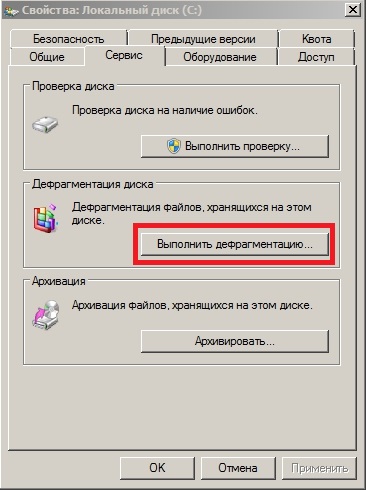
- Klik "Sediakan jadual" dan nyahtanda kotak di sebelah "Jalankan mengikut jadual".
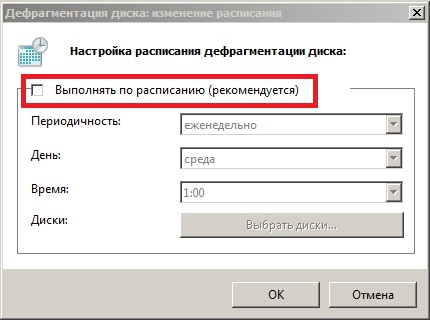
Pengindeksan
Pengindeksan ialah prosedur untuk memasukkan data mengenai fail yang disimpan pada cakera ke dalam senarai khas yang dipanggil indeks. Data ini diperlukan untuk mencari maklumat pada PC dengan Windows 7 atau 10. Jika ratusan atau ribuan fail peribadi tidak disimpan pada SSD anda dan keperluan untuk mencari sesuatu pada cakera jarang berlaku (anda boleh menggunakan fungsi Total Commander atau aplikasi lain untuk ini), adalah munasabah untuk menyahaktifkan pengindeksan. Ini akan mengurangkan lagi bilangan akses kepada pemacu dalam mod tulis. Tetapan adalah seperti berikut.
- Pilih cakera dan pilih "Properties" dari menu konteks.
- Alih keluar kotak pilihan di sebelah item "Benarkan pengindeksan ...", seperti dalam tangkapan skrin.
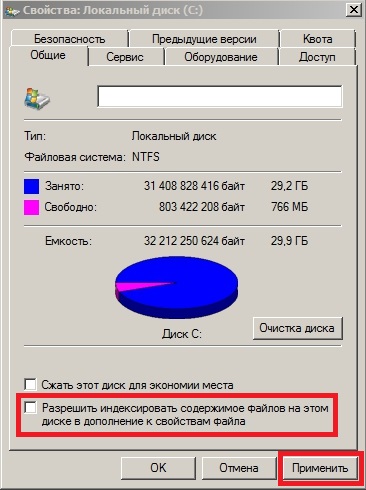
Cache program
Banyak aplikasi, seperti pelayar web, menggunakan caching untuk mengakses data dengan cepat pada masa akan datang. Keadaan di sini adalah sama seperti fail paging dan direktori sementara: jika anda mahukan kelajuan maksimum, dermakan sumber SSD, pemacu mahal, pindahkan cache atau pasang penyemak imbas itu sendiri pada cakera keras .
Sebagai pilihan, gunakan jumlah RAM percuma untuk mencipta cakera RAM di dalamnya, yang akan menyimpan cache penyemak imbas dan program lain. Menyediakan dan mencipta cakera sedemikian adalah proses yang mudah, tetapi ia kelihatan berbeza untuk setiap aplikasi, yang berada di luar skop artikel kami.
Titik pemulihan
Kami melumpuhkan penciptaan titik balik Windows 7 atau 10, yang juga akan memberi kesan positif pada masa perkhidmatan SSD.
- Untuk melakukan ini, pergi ke "Properties" direktori "My Computer".
- Dalam tab "Perlindungan Sistem", pilih pemacu sistem dan klik konfigurasi.
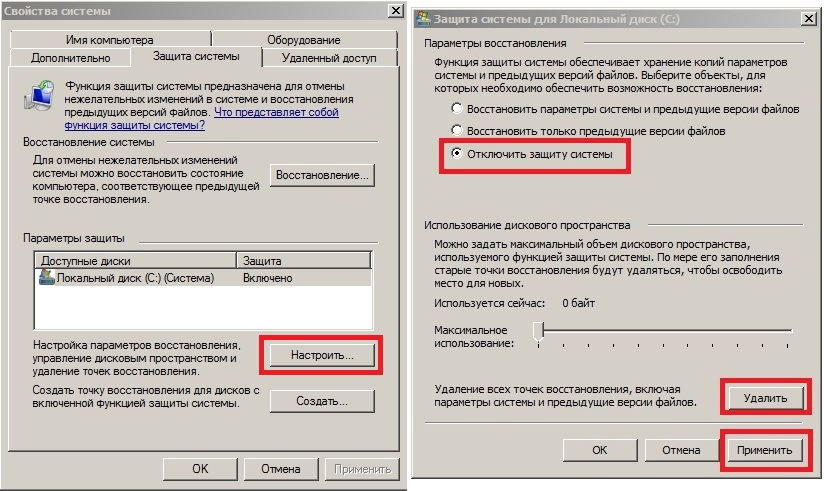
- Alihkan suis ke kedudukan "Lumpuhkan perlindungan sistem", klik "Padam" dan simpan perubahan.
Permudahkan proses persediaan
Apabila menggunakan SSD Mini Tweaker, menyediakan Windows 7 atau 10 untuk menggunakan pemacu keadaan pepejal adalah beberapa langkah.
- Muat turun, pasang dan jalankan aplikasi.
- Tandakan kotak di sebelah pilihan yang tidak perlu dilakukan menggunakan pengetahuan yang diperoleh di atas.
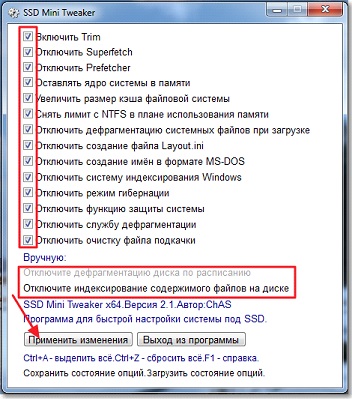
- Klik "Gunakan Perubahan".
- Pemasangan parameter baharu akan berkuat kuasa selepas memulakan semula PC, jadi kami mulakan semula sistem.
Menetapkan kebanyakan parameter dalam SSD Mini Tweaker juga dijalankan secara manual, tetapi melalui program, tetingkap tetapan dibuka dengan satu klik.
(Dilawati 11 681 kali, 1 lawatan hari ini)



































